透视表中怎么汇总明细
来源:网络收集 点击: 时间:2024-05-13【导读】:
透视表中汇总明细可以设置分类汇总,选择“数据透视表工具--设计”,设置分类汇总,即可完成操作。品牌型号:联想Y7000系统版本:Windows10方法/步骤1/7分步阅读 2/7
2/7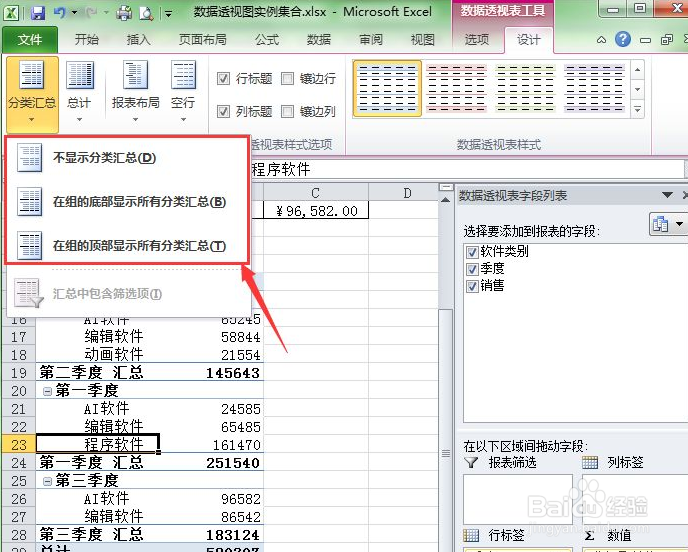 3/7
3/7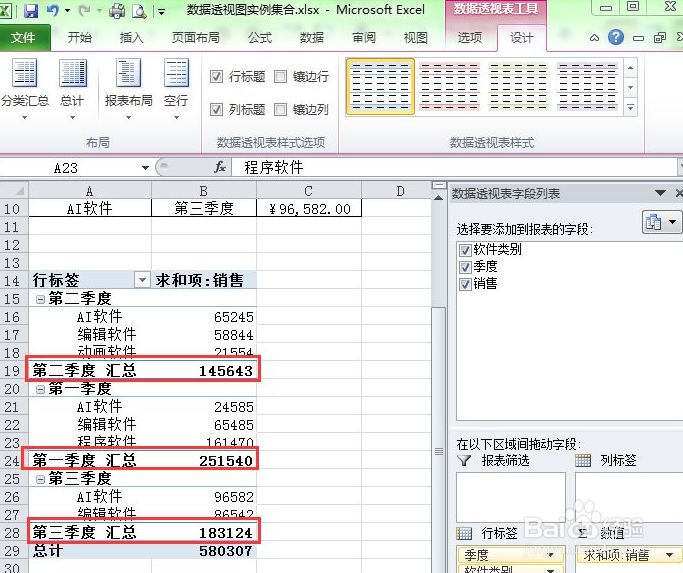 4/7
4/7 5/7
5/7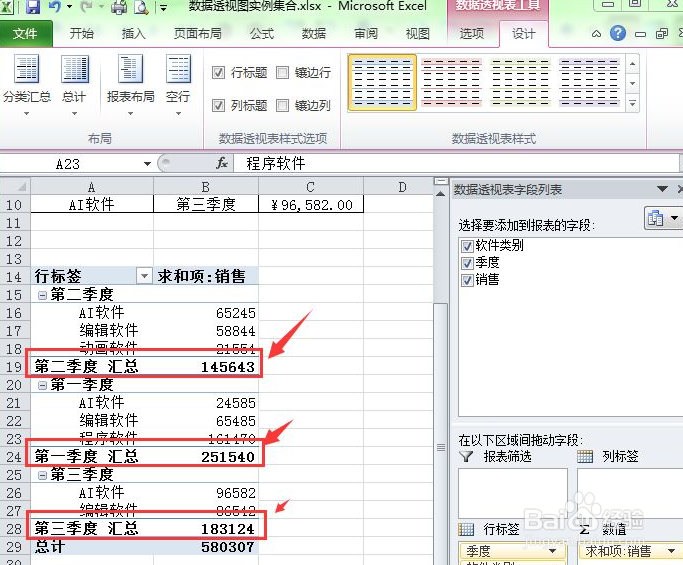 6/7
6/7 7/7
7/7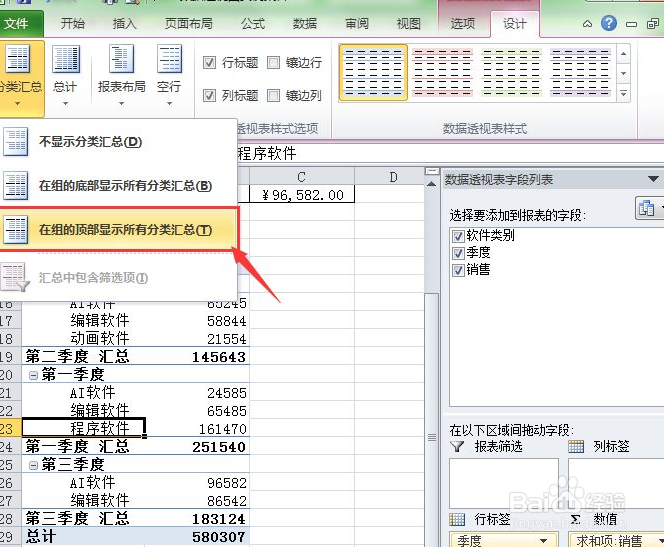
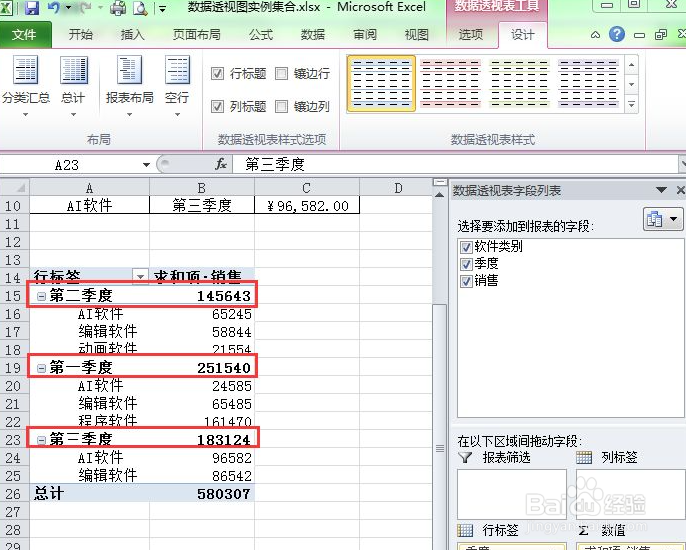
设置分类汇总
在数据透视表中,用户可以根据需要设置是否显示分类汇总以及设置分类汇总显示的位置。把光标定位在数据透视表区域内任意单元格中。
 2/7
2/7选择“数据透视表工具--设计”
单击工具栏中的“分类汇总”按钮。在弹出的下拉菜单中有三个选项:“不显示分类汇总”、“在组的底部显示所有分类汇总”和“在组的顶部显示所有分类汇总”。
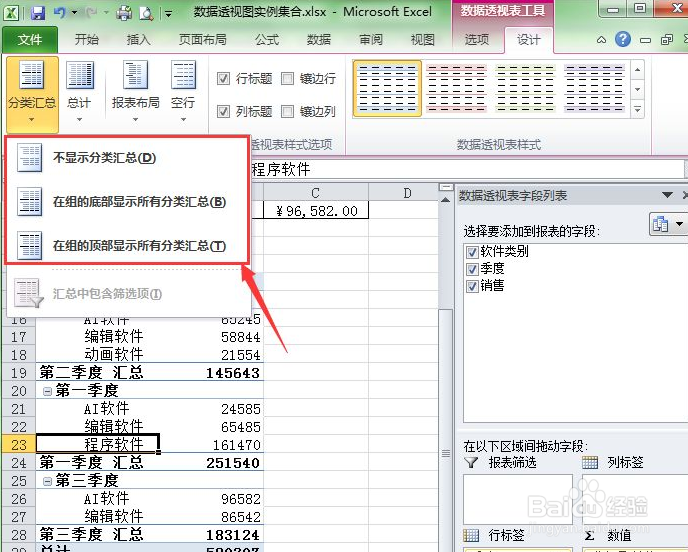 3/7
3/7设置分类汇总
展开下面的数据透视表,在这个表中每个季度下面都有一个分类汇总。
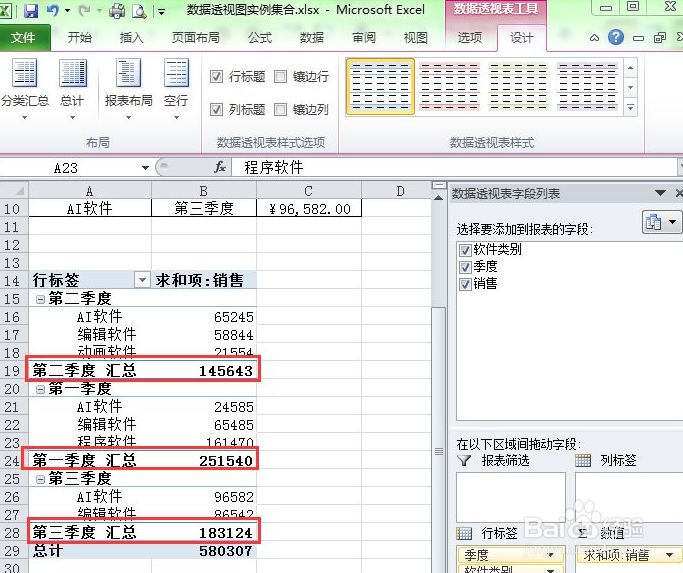 4/7
4/7不显示分类汇总
如果用户不想显示这个分类汇总,可以选择“分类汇总”弹出的下拉菜单中“不显示分类汇总”命令即可。
 5/7
5/7在组的底部显示分类汇总
这是为数据透视表默认的显示方式。如果用户的分类汇总不在底部,可以单击工具栏中的“分类汇总”按钮,在弹出的下拉列表中选择“在组的底部显示所有分类汇总”即可。
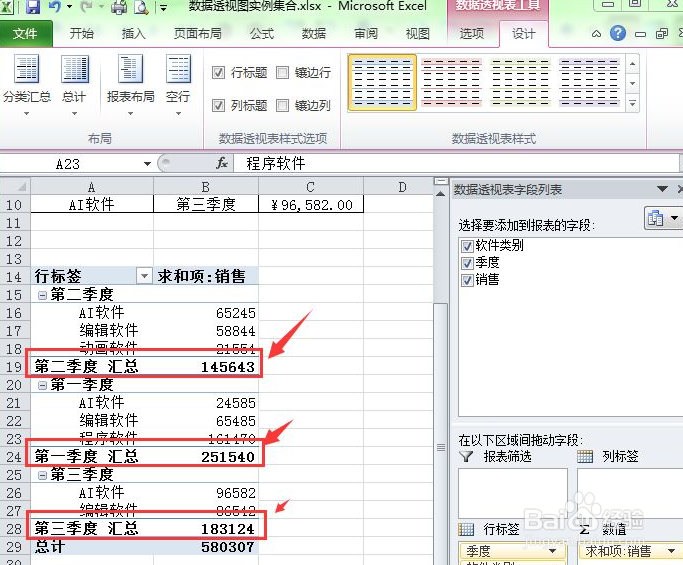 6/7
6/7在组的顶部显示所有分类汇总
如果用户想让分类汇总显示在每组的上面,可以选择下拉菜单中的”在组的顶部显示所有分类汇总“命令。
 7/7
7/7完成操作
选择后,每组的分类汇总数据就会放在每一组的顶部。
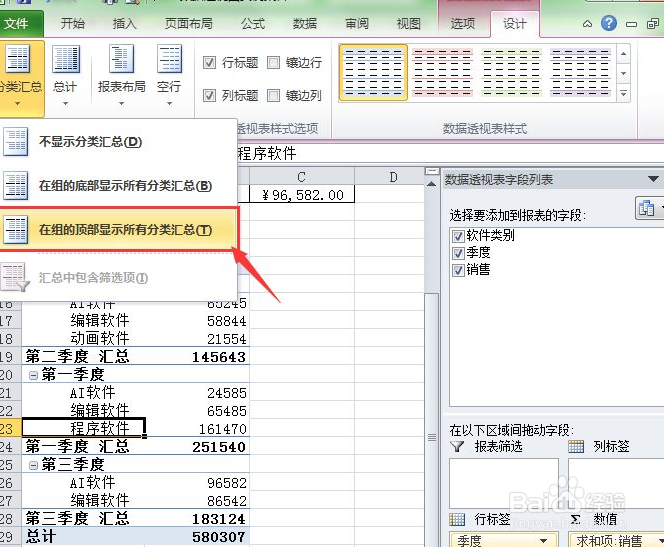
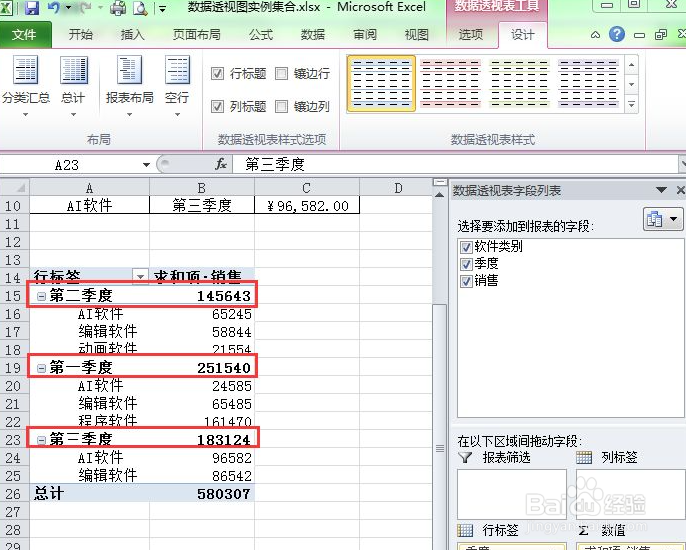
版权声明:
1、本文系转载,版权归原作者所有,旨在传递信息,不代表看本站的观点和立场。
2、本站仅提供信息发布平台,不承担相关法律责任。
3、若侵犯您的版权或隐私,请联系本站管理员删除。
4、文章链接:http://www.1haoku.cn/art_752336.html
 订阅
订阅